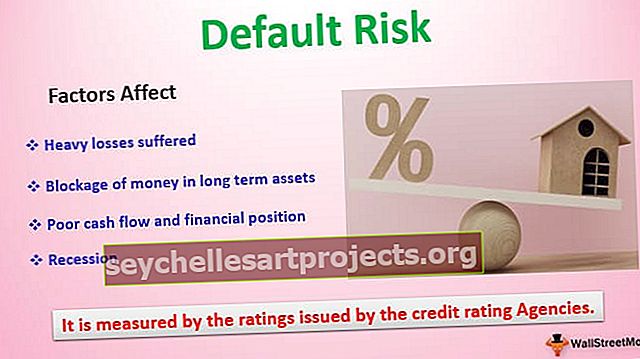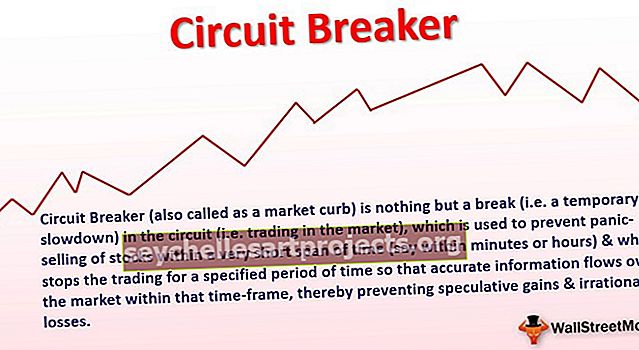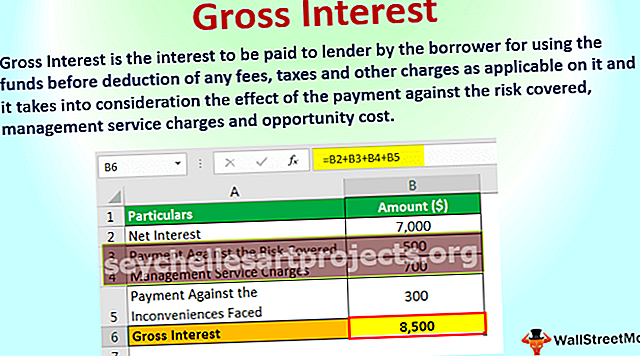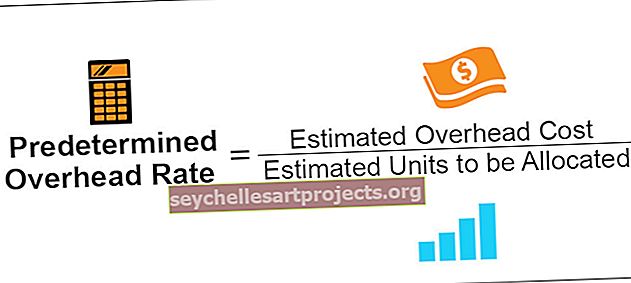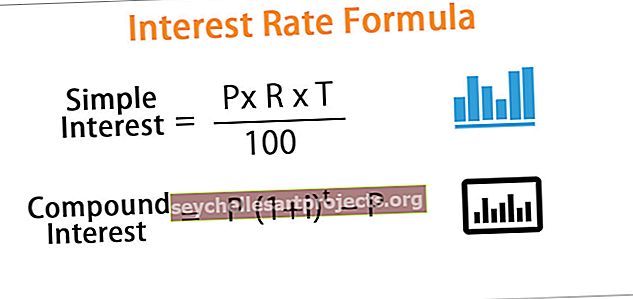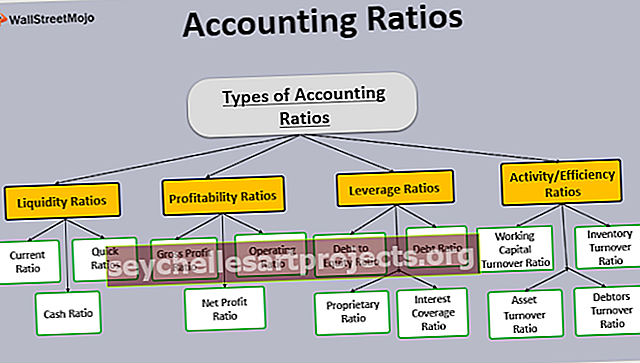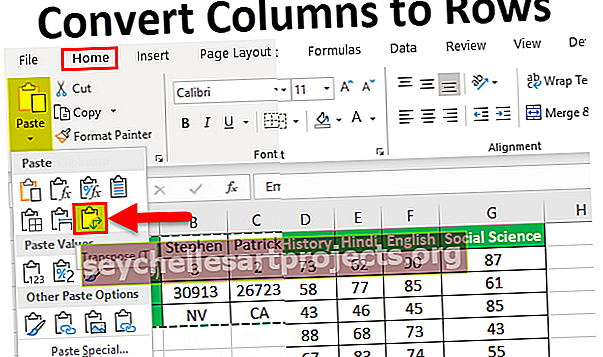VBA transponēšana (soli pa solim) 2 galvenās metodes transponēšanai VBA
Mēs esam redzējuši transponēšanas funkciju Excel darblapā, kad darblapā ielīmējat jebkuru datu tabulu. Transponēšana ir tāda, ka tā maina rindu un kolonnu pozīciju, ti, rindas kļūst par kolonnām un kolonnas kļūst par datu tabulas rindām, jo tagad tā ir darblapa funkciju VBA mēs to izmantojam ar VBA Application.worksheet metodi.
Kā transponēt VBA?
Rindu un kolonnu pārslēgšana ir viena no datu manipulācijas metodēm, ko gandrīz visi lietotāji veic programmā Excel. Procesu, kas konvertē horizontālos datus uz vertikālajiem un vertikālajiem datiem uz horizontālo, programmā Excel sauc par “Transpose”. Esmu pārliecināts, ka jums ir jāpārzina transponēšana parastā darblapā, šajā rakstā mēs parādīsim, kā izmantot transponēšanas metodi VBA kodēšanā.
Mēs varam transponēt VBA, izmantojot divas metodes.
- Transponējiet, izmantojot TRANSPOSE Formula.
- Transponējiet, izmantojot īpašo ielīmēšanas metodi.
Transponējot, mēs mainām rindas uz kolonnām un kolonnas uz rindām. Piemēram, ja dati ir 4 X 3 masīvā, tie kļūst par 3 X 4 masīviem.
Apskatīsim dažus piemērus kolonnas transponēšanai VBA.

# 1 - VBA transponēšana, izmantojot TRANSPOSE formulu
Tāpat kā tas, kā mēs izmantojam TRANSPOSE Excel, tāpat mēs varam izmantot TRANSPOSE formulu arī VBA. Mums VBA nav TRANSPOSE formulas, tāpēc mums tā jāizmanto sadaļā Worksheet Function.
Piemēru skatiet zemāk redzamajā datu attēlā.

Mēs centīsimies transponēt šo vērtību masīvu. Lai transponētu datus, veiciet tālāk norādītās darbības.
1. darbība: sāciet apakšprocedūru
Kods:
Sub Transpose_Example1 () Beigas Sub

2. solis: Vispirms mums jāizlemj, kur mēs transponēsim datus. Tajā es esmu izvēlējies transponēt no šūnas D1 uz H2. Tātad ievadiet VBA kodu kā diapazonu (“D1: H2”). Vērtība =
Kods:
Sub Transpose_Example1 () diapazons ("D1: H2"). Vērtība = End Sub

3. solis: Tagad iepriekš minētajā diapazonā mums ir nepieciešama diapazona A1 līdz B5 vērtība. Lai nokļūtu šajā atvērtajā “Darblapas funkciju” klasē un atlasiet formulu “Transponēt”.

Step 4: In Arg 1 padeve datu avota diapazonam, ti diapazonā ( "A1: D5") .
Kods:
Sub Transpose_Example1 () Range ("D1: H2"). Vērtība = WorksheetFunction.Transpose (Range ("A1: D5")) Beigas Sub

Labi, mēs esam paveikuši TRANSPOSE formulu kodēšanu. Tagad palaidiet kodu, lai redzētu rezultātu no D1 līdz H2 šūnu diapazonā.

Kā mēs redzējām iepriekšējo attēlu, tas ir pārveidojis šūnu diapazonu no kolonnām uz rindām.
# 2 - VBA transponēšana, izmantojot īpašo ielīmēšanas metodi
Mēs varam transponēt arī, izmantojot Paste Special metodi. Apsveriet tos pašus datus arī šim piemēram.

Pirmā lieta, kas mums jādara, lai transponētu, ir datu kopēšana. Tāpēc uzrakstiet kodu kā diapazonu (“A1: B5”). Kopējiet
Kods:
Sub Transpose_Example2 () diapazons ("A1: B5"). Kopēt End Sub

Nākamā lieta ir mums jāizlemj, kur mēs ielīmēsim datus. Šajā gadījumā par vēlamo mērķa šūnu esmu izvēlējies D1.
Kods:
Sub Transpose_Example2 () diapazons ("A1: B5"). Kopēšanas diapazons ("D1"). Beigu apakš

Kad ir atlasīta vēlamā mērķa šūna, mums jāizvēlas “Paste Special Method”.

Izmantojot īpašu ielīmēšanu, darblapā mēs varam veikt visas darbības, kas mums ir, izmantojot parastās īpašās ielīmēšanas metodes.
Ignorējiet visus parametrus un atlasiet pēdējo parametru, ti, Transponējiet un padariet to par TRUE.
Kods:
Sub Transpose_Example2 () diapazons ("A1: B5"). Kopēšanas diapazons ("D1"). PasteSpecial Transponēt: = True End Sub

Tādējādi dati tiks transponēti tāpat kā iepriekšējā metode.

Šādi mēs varam izmantot TRANSPOSE formulu vai Paste Special metodi, lai datus transponētu, lai rindas pārslēgtu uz kolonnām un kolonnas uz rindām.
Atceramās lietas
- Ja izmantojam darblapas TRANSPOSE funkciju, datu transponēšanai obligāti jāaprēķina rindu un kolonnu skaits. Ja mums ir 5 rindas un 3 kolonnas, transponēšanas laikā tas kļūst par 3 rindām un 5 kolonnām.
- Ja vēlaties izmantot tādu pašu formatējumu, izmantojot īpašo ielīmēšanu, jums jāizmanto arguments Ielīmēt veidu kā “xlPasteFormats”
Šo VBA Transpose Excel veidni varat lejupielādēt šeit - VBA Transpose Excel Template